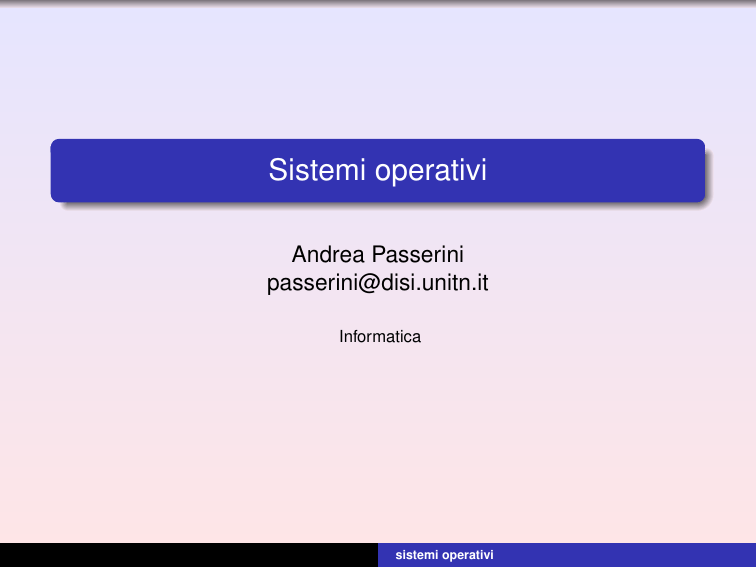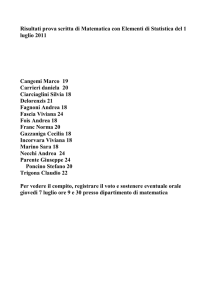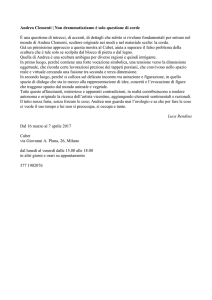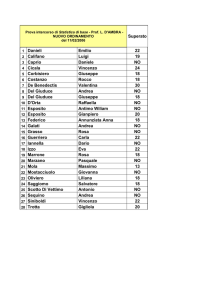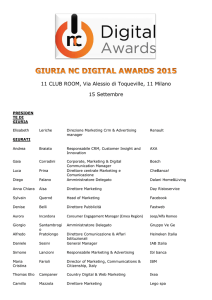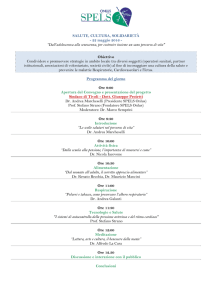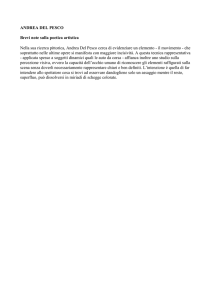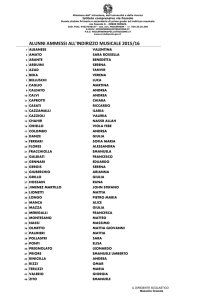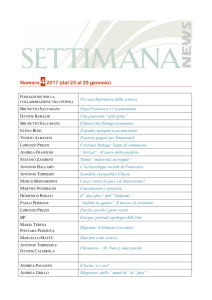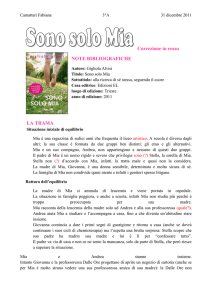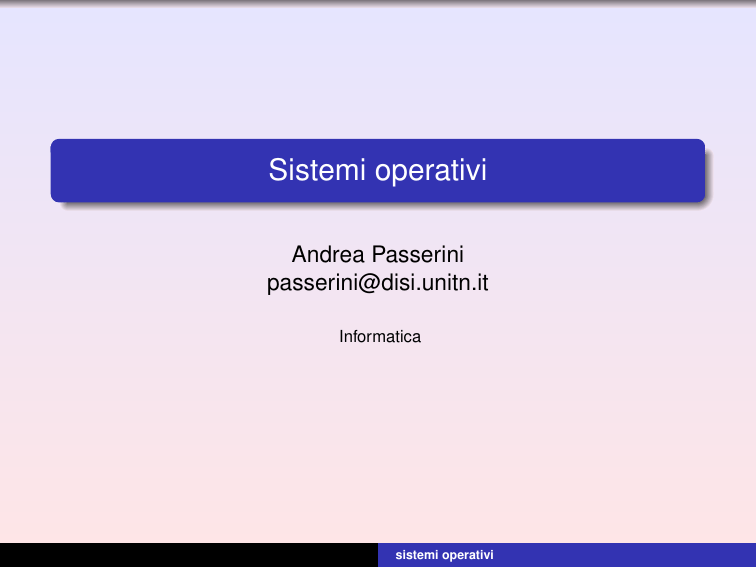
Sistemi operativi
Andrea Passerini
[email protected]
Informatica
sistemi operativi
Tipi di sistema operativo
Sistema UNIX
Il sistema UNIX è stato sviluppato da ricercatori dei
laboratori AT&T e Bell Labs negli anni sessanta, ed è stato
un passo avanti significativo nel panorama dei sistemi
operativi
E’ un sistema multi-utente, multi-tasking, portabile su varie
architetture hardware e orientato alla programmazione
Il sistema si è diffuso notevolmente in ambito accademico,
poiché veniva distribuito gratuitamente da AT&T ed era
particolarmente adatto a supportare applicazioni
scientifiche.
E’ attualmente alla base di numerosi sistemi operativi
moderni, quali Mac OS X e GNU/Linux
sistemi operativi
Tipi di sistema operativo
Sistemi Microsoft Windows
I sistemi Microsoft Windows hanno avuto larghissima
diffusione tra gli utenti domestici e nelle aziende
Come tutti i moderni sistemi operativi, si basano su
un’interfaccia grafica a finestre e gestiscono il multitasking
Miscrosoft ha rilasciato una serie di sistemi operativi a
partire dalla metà degli anni ’90: Windows 95, 98, 2000,
XP, Vista, 7
Inizialmente concepiti per l’uso domestico privo di
connessione Internet, tali sistemi sono sempre stati
fortemente soggetti a problemi di sicurezza, anche in virtù
della loro diffusione che incentivava lo sviluppo di virus
ad-hoc.
sistemi operativi
Tipi di sistema operativo
Sistemi Mac
I sistemi Mac sono sviluppati dalla Apple specificatamente
per computer Macintosh
Tali sistemi sono caratterizzati da una forte integrazione tra
hardware e software, elevate prestazioni come sistemi
utente e un’attenzione particolare alla grafica
Le versioni attuali del sistema operativo sono varianti del
sistema Mac OS X (leggi dieci)
Il kernel del sistema è derivato dal sistema operativo UNIX
sistemi operativi
Tipi di sistema operativo
Sistema GNU/Linux
Il sistema GNU/Linux è nato dal connubio del kernel linux,
sviluppato da Linus Torvald a partire dal 1991, e del
progetto GNU, lanciato da Richard Stallman nel 1983 per
sviluppare un sistema operativo libero
Il sistema è libero nel senso che la sua licenza,
denominata GNU General Public License (GNU GPL) è
concepita appositamente per proteggere la libertà di
utilizzo e modifica del sistema
Il sistema viene fornito compresivo del codice sorgente (a
differenza dei sistemi proprietari, quali Microsoft Windows,
che forniscono solo gli eseguibili, ossia il codice
macchina), ed è permesso modificare il codice e
redistribuirlo liberamente, con il vincolo che la versione
modificata mantenga la licenza GNU GPL
sistemi operativi
Tipi di sistema operativo
Sistema GNU/Linux
La politica del software libero ha permesso la nascita di
una grande comunità di sviluppatori, che lavorano per
fornire funzionalità , applicativi e modifiche al sistema per
migliorarne l’utilizzo
GNU/Linux è derivato dal sistema UNIX, e ne condivide le
caratteristiche di multiutenza, programmabilità , etc.
Rispetto a UNIX, i moderni sistemi GNU/Linux hanno
notevolmente migliorato l’interfaccia grafica e la semplicità
di utilizzo, permettendone la diffusione anche tra i non
esperti.
Esistono svariate distribuzioni GNU/Linux, che se
condividono kernel e (tendenzialmente) filosofia di base, si
differenziano per gli applicativi forniti, le interfaccie
grafiche, etc.
sistemi operativi
Tipi di sistema operativo
Sistema GNU/Linux: Ubuntu
Ubuntu è una recente distribuzione GNU/Linux che ha
acquistato notevole popolarità per la facilità di utilizzo ed il
supporto hardware
Il supporto hardware in particolare implica la notevole
capacità di riconoscere e configurare le componenti
hardware del sistema, e renderlo quindi totalmente fruibile
Il supporto hardware è sempre stato un problema
complesso per i sistemi liberi, in quanto i produttori di
hardware tendono a fornire driver per i sistemi proprietari
(in particolar modo Microsoft Windows) ma non per quelli
liberi, e spesso non rilasciano le specifiche tecniche
sufficienti per permettere alla comunità di sviluppatori di
programmare i driver adatti
sistemi operativi
Ubuntu
Installazione
Ubuntu è liberamente scaricabile dai siti di supporto alla
distribuzione. Il sito italiano è :
http://www.ubuntu-it.org/
Ubuntu è disponibile in versione desktop, adatta all’uso
domestico su portatile o fisso, o server, per l’installazione
su macchine che forniscono servizi
L’installazione consiste nello scaricare un file che è
un’immagine ISO di un CD di installazione, e nel
masterizzare un CD a partire da tale immagine (istruzioni
sul sito)
Una volta creato il CD di installazione, si inserisce nel
lettore CD e si riavvia la macchina, e l’installazione guidata
parte automaticamente
sistemi operativi
Ubuntu
Autenticazione utente
Come tutti i sistemi GNU/Linux (e UNIX), Ubuntu è un
sistema multi-utente.
In fase di installazione, viene creato un utente che
corrisponderà all’utilizzatore standard del sistema.
L’utente è caratterizzato da un nome e da una password,
che vanno forniti all’avvio per poter accedere al sistema
sistemi operativi
Ubuntu
Autenticazione amministratore
Oltre alla modalità utente, esiste una modalità
amministratore che ha i permessi necessari ad eseguire
operazioni particolari quali aggiornare il sistema, installare
software , etc.
Al momento di eseguire operazioni di amministrazione, il
sistema richiede la password di amministratore. Di default,
Ubuntu garantisce all’utente standard la possibilità di agire
da amministratore, quindi la password da fornire è la
password utente stessa.
La cosa non sarà vera sui sistemi configurati per la
multiutenza (quali i computer di laboratorio), in cui
l’amministratore ha login e password propri
sistemi operativi
Ubuntu
Gestore di finestre
L’interfaccia con cui Ubuntu si presenta all’utente è una
interfaccia grafica a finestre e menù a tendina, come
succede per i sistemi Microsoft Windows e Mac OS X
Tramite il menù applicazioni, è possibile visionare le
applicazioni disponibili e lanciarle
Il menù risorse permette di esplorare il contenuto del file
system tramite un classico gestore grafico
Il menù sistema fornisce una serie di funzionalità per
personalizzare il sistema, configurare nuovo hardware,
installare aggiornamenti, etc
sistemi operativi
Ubuntu
sistemi operativi
Ubuntu
File system
Il programma grafico di esplorazione del file system,
eseguibile dal menù risorse, permette di navigare nel file
system ed aprire file
Il sistema fornisce una rappresentazione ad icone dei file
con una preview del loro contenuto
Inoltre, associa di default ad ogni file un programma per
aprirlo, che dipende dal tipo del file stesso (file di testo,
immagine, etc)
Cliccando due volte con il tasto sinistro sull’icona di un file,
si apre con l’applicazione di default
Cliccando con il tasto destro sull’icona, si possono
recuperare informazioni sul file o aprirlo con un
programma diverso da quello di default.
sistemi operativi
Ubuntu
Aggiornamenti
Ubuntu si installa con tutta una serie di applicativi di utilità ,
ben più numerosi di una tipica installazione Microsoft
Windows (in quanto si tratta di software libero)
Spesso è però necessario installare applicativi specifici,
che non sono disponibili in una installazione standard
Ubuntu fornisce un sistema di aggiornamento ed
installazione di software estremamente semplice ed
efficace tramite il Synaptic Package Manager
(raggiungibile da System → Administration →
Synaptic Package Manager)
Tale sistema permette di cercare in un grande archivio
online di applicazioni disponibili ma non installate, in cui si
trova in genere la maggior parte del software necessario
E’ sempre possibile scaricare da Internet ed installare
software non disponibile tramite tale interfaccia
sistemi operativi
Applicazioni
Suite Office
Ubuntu fornisce una versione libera della suite Office,
denominata OpenOffice, tendenzialmente compatibile con
i formati Microsoft Office
Tale versione fornisce:
un software per la realizzazione di testi formattati tipo Word
un software per la realizzazione di presentazioni stile
Powerpoint
un foglio di calcolo stile Excel
un software per la realizzazione di semplici basi di dati stile
Access
sistemi operativi
Applicazioni
Editor di testi
Word serve a realizzare brevi documenti con semplici
formattazioni quali titolo sottolineatura, etc (per documenti
più complessi quali articoli, libri, etc, altri strumenti quali
latex sono più adatti), e salva tali file in un formato proprio
non puramente testuale
E’ spesso necessario scrivere file di testo puro che non
siano formattati come documento, ad esempio nella
programmazione (che vedremo approfonditamente)
A tale scopo si devono usare editor di testi che non
includano informazione di formattazione, e salvino in testo
puro.
emacs è un utile esempio di editor di testi, che ha il
vantaggio di fornire automaticamente funzionalità che
facilitano la programmazione (vedremo)
sistemi operativi
Applicazioni
Applicazioni Internet
Firefox web browser per la navigazione su Internet
Mozilla thunderbird o Evolution per la gestione della posta
elettronica
Skype per la comunicazione multimediale a distanza
e molti altri applicativi
sistemi operativi
Applicazioni
Interprete di comandi
E’ possibile interagire con il sistema tramite un interprete di
comandi a linea aprendo un’applicazione terminale
(Applicazioni → Accessori → Terminale)
L’interprete a linea di comandi, rispetto a quello grafico, è
meno accattivante, ma tipicamente più rapido e versatile
Infatti l’interprete a linea di comandi si basa sull’intera
tastiera per scrivere comandi (e permette quindi di usare
tutte e dieci le dita), rispetto all’interfaccia grafica che si
basa sul mouse (e tendenzialmente sull’utilizzo di
combinazioni di tasti cui vengono associate certe
operazioni)
E’ sempre possibile lanciare un programma disponibile
tramite l’interfaccia grafica (e.g. office) scrivendo il nome
dell’eseguibile sulla linea di comando (e premendo Invio)
sistemi operativi
Interprete di comandi
sistemi operativi
Applicazioni
Interprete di comandi
L’interprete dei comandi agisce in maniera interattiva,
eseguendo immediatamente un comando che l’utente
scrive al prompt (una volta premuto Invio)
Ubuntu, come tutti i sistemi derivati da UNIX, fornisce una
vasta gamma di comandi di base disponibili da linea di
comando, che permettono di esplorare il file system,
modificare files, recuperare informazione selezionata, e
fare un gran numero di operazioni
Ogni comando ha un set di opzioni per decidere i dettagli
di cosa deve fare, ed un certo numero (anche nessuno) di
argomenti su cui opera
sistemi operativi
Applicazioni
Interprete di comandi
Un singolo comando viene tipicamente lanciato con questa
sintassi
<nomecomando> [<opzioni>] [<argom1>] ... [<argomN>]
[<opzioni>]sono le opzioni con cui eseguire il comando
(se diverse dal default), tipicamente una lettera per
opzione, preceduta da - (e.g. ls -l)
Quando si specificano più opzioni, è possibile specificare
una singola - seguita dalla stringa di opzioni richieste (e.g.
ls -lh)
[<argom1>]...[<argomN>]sono gli argomenti del
comando (se presenti), che possono essere nomi di file,
espressioni regolari, etc. (e.g. cd Figures)
sistemi operativi
Interprete di comandi
Esplorazione del file system: ls
ls (LiSt) elenca il contenuto di una directory
All’avvio di un terminale, la directory corrente viene fissata
alla home dell’utente, al di sotto della quale si trovano tutti i
file dell’utente stesso, organizzati in directories.
[andrea@praha ˜]$ ls
acc_vs_roc.pdf
allthingstodo.doc
AUC_comparison.pdf
Backup
bin
Calendario_2008-09.pdf
chimera
COMMON
data
Data
DESIDERATA
Desktop
octave-core
Personal
Programs
public_html
roc_comparison.pdf
SCHEDULE
singer_pegasos.pdf
SRC
TIPS
tmp
tmp1
TODO
sistemi operativi
Interprete di comandi
Esplorazione del file system: ls
L’opzione -l permette di stampare informazioni aggiuntive
su ciascun file, inclusi:
operazioni permesse, per proprietario, gruppo ed altri
proprietario e gruppo
dimensione
data dell’ultima modifica
[andrea@praha 08_sistemi_operativi]$ ls -l
total 1420
-rw-r--r-- 1 andrea andrea
22645 2009-01-14
-rw------- 1 andrea andrea
5427 2009-01-13
drwxr-sr-x 2 andrea andrea
4096 2009-01-14
-rw-r--r-- 1 andrea andrea 1251873 2009-01-14
sistemi operativi
11:09
17:43
11:02
11:03
content.tex
definitions.tex
Figures
talk.pdf
Interprete di comandi
Esplorazione del file system: ls
L’opzione -h permette di stampare in maniera più
comprensibile l’informazione sulla dimensione dei file
(implica l’ozione -l)
Le opzioni possono essere combinate arbitrariamente (e.g.
-lh)
[andrea@praha 08_sistemi_operativi]$ ls -lh
total 1.4M
-rw-r--r-- 1 andrea andrea 23K 2009-01-14 11:12
-rw------- 1 andrea andrea 5.3K 2009-01-13 17:43
drwxr-sr-x 2 andrea andrea 4.0K 2009-01-14 11:02
-rw-r--r-- 1 andrea andrea 1.2M 2009-01-14 11:12
sistemi operativi
content.tex
definitions.tex
Figures
talk.pdf
Interprete di comandi
Esplorazione del file system: ls
Di default, i file nella directory vengono stampati da ls in
ordine lessicografico
E’ possibile specificare delle opzioni che modificano tale
ordine. Ad esempio -t ordina i file per data di modifica
(dal più recente al più vecchio)
[andrea@praha 08_sistemi_operativi]$ ls -lth
total 1.4M
-rw-r--r-- 1 andrea andrea 1.3M 2009-01-14 11:17
-rw-r--r-- 1 andrea andrea 25K 2009-01-14 11:17
drwxr-sr-x 2 andrea andrea 4.0K 2009-01-14 11:02
-rw------- 1 andrea andrea 5.3K 2009-01-13 17:43
sistemi operativi
talk.pdf
content.tex
Figures
definitions.tex
Interprete di comandi
Esplorazione del file system: ls
Oltre alle opzioni, ls può anche prendere una lista di
argomenti in ingresso
In tal caso, lista il contenuto delle directory e file presi
come argomento, invece che quello della directory corrente
[andrea@praha 08_sistemi_operativi]$ ls -lh Figures/ definitions.tex
-rw------- 1 andrea andrea 5.3K 2009-01-13 17:43 definitions.tex
Figures/:
total 2.4M
-rw-r--r--rw-r--r--rw-r--r--rw-r--r--rw-r--r--rw-r--r--
1
1
1
1
1
1
andrea
andrea
andrea
andrea
andrea
andrea
andrea 1.1M 2009-01-13 19:17 desktop.pdf
andrea 866K 2009-01-13 19:17 desktop.png
andrea 231K 2009-01-14 11:22 man.eps
andrea 49K 2009-01-14 11:22 man.pdf
andrea 92K 2009-01-14 11:02 terminale.eps
andrea 15K 2009-01-14 11:02 terminale.pdf
sistemi operativi
Interprete di comandi
Aiuto sui comandi: man
Il comando man (MANual) seguito dal nome di un
comando stampa informazione relativa al comando stesso
L’informazione contiene la spiegazione di cosa il comando
fa, come va lanciato, la descrizione delle opzioni disponibili
ed in genere esempi di utilizzo
man è molto utile per esplorare il funzionamento dei vari
comandi di shell, e trovare opzioni nuove o che non si
ricordano
E.g. eseguendo man ls si ottiene una pagina di manuale
relativa ad ls
Tipicamente l’output di man è più lungo dello spazio
disponibile nel terminale. Si scorre l’output premendo la
barra, se ne esce premendo q (quit)
sistemi operativi
man ls
sistemi operativi
Interprete di comandi
Esplorazione del file system: cd
Per spostarsi all’interno della struttura a directory del file
system, si usa il comando cd (Change Directory)
cd ha come unico argomento la directory in cui si desidera
spostarsi
come per tutti i comandi che prendono come argomenti
file, a cd si deve specificare il percorso del file
[andrea@praha
[andrea@praha
Fasta Labels
[andrea@praha
[andrea@praha
08_sistemi_operativi]$ cd /home/andrea/Data/
Data]$ ls
README Results
Data]$ cd Labels/
Labels]$
sistemi operativi
Interprete di comandi
Percorsi di file
Qualunque file, regolare o directory che sia, viene
identificato all’interno del file system tramite un percorso di
directory, dalla radice al file stesso
Nei sistemi UNIX, la radice del file system è indicata con
/ ed i separatori tra directory si indicano anch’essi con /
Esistono due modi per specificare il percorso di un file:
percorso assoluto è il percorso complessivo del file, dalla
radice fino alla sua posizione nel file system
(e.g. /home/andrea/Data/)
percorso relativo è il percorso del file a partire dalla
directory corrente (e.g. Labels/label.txt)
sistemi operativi
Interprete di comandi
Percorsi di file
Esistono alcuni caratteri speciali che hanno un significato
particolare se usati nel percorso di un file
Il carattere tilde / indica la home dell’utente, e può essere
usato ogni qualvolta si voglia riferirsi ad essa (e.g. nel mio
computer / corrisponde a /home/andrea)
[andrea@praha Labels]$ cd ˜
[andrea@praha ˜]$
La sequenza .. indica la directory subito sopra a quella
corrente nella gerarchia. Tale sequenza può essere usata
più di una volta per risalire la gerarchia in un solo passo
[andrea@praha Labels]$ cd ../
[andrea@praha Data]$ ls
Fasta Labels README Results
[andrea@praha Data]$ cd ../../
[andrea@praha home]$ ls
andrea lost+found pankow
sistemi operativi
Interprete di comandi
Esplorazione del file system: cd
Se specificato senza argomenti, cd sposta nella home
dell’utente
L’argomento speciale - indica di spostarsi nella directory in
cui si era prima di aver eseguito l’ultimo cd (e stampa il
nome di tale directory in output)
[andrea@praha Labels]$ cd
[andrea@praha ˜]$ cd /home/andrea/Data/Labels
[andrea@praha Labels]$
sistemi operativi
Interprete di comandi
Modifica del file system: cp
cp (CoPy) serve a copiare file da un posto all’altro
cp prende come argomenti: un file da copiare, ed un file o
una directory di destinazione
Come sempre quando si specifica un nome di file, si può
usare un percorso assoluto, o relativo alla directory
corrente
Se la destinazione è un file, cp crea un file con quel nome
e vi copia il contenuto del file dato come primo argomento
Se la destinazione è una directory, cp crea in tale directory
un file con lo stesso nome del file da copiare, e vi copia il
contenuto
sistemi operativi
Interprete di comandi
Modifica del file system: cp
[andrea@praha Data]$ ls
Fasta Labels README Results
[andrea@praha Data]$ cp README README2
[andrea@praha Data]$ ls
Fasta Labels README README2 Results
[andrea@praha Data]$ cp README ˜
[andrea@praha Data]$ ls ˜
allthingstodo.doc
Data
AUC_comparison.pdf
DESIDERATA
Backup
Desktop
bin
fernando06-CGM.pdf
Calendario_2008-09.pdf JavaNNS.properties
CHANGES_DISTRO
kitchin.JPG
chimera
Kitchovitch_new.pdf
sistemi operativi
Lion.pdf
Mail
octave-core
Personal
Programs
public_html
README
Interprete di comandi
Modifica del file system: cp
cp permette di copiare più files con un solo comando
cp si aspetta infatti di avere un numero variabile di
argomenti, minimo due
l’ultimo argomento sarà sempre la destinazione in cui
copiare
tutti gli altri argomenti precedenti sono i file da copiare
Il risultato è che ciascun file viene copiato nella
destinazione
Se più di un file viene copiato, la destinazione dovrà
essere un nome di directory (in cui verranno copiati i file)
sistemi operativi
Interprete di comandi
Modifica del file system: cp
[andrea@praha Data]$ ls
Fasta Labels README README2 Results tmp
[andrea@praha Data]$ cp README README2 TODO
[andrea@praha Data]$ ls tmp/
README README2 TODO
TODO
tmp
Se la directory di destinazione non esiste, si genera un
errore
Se la destinazione è un file normale e non una directory, si
genera un errore
sistemi operativi
Interprete di comandi
Modifica del file system: cp
Di base, cp copia files e non directories.
L’opzione -r (ricorsivo) permette di copiare ricorsivamente
il contenuto di un’intera directory
In tal caso, la destinazione deve essere un nome di
directory, che verrà creata ed in cui verranno copiati
ricorsivamente tutte le directory ed i file contenuti nella
sorgente
[andrea@praha Data]$ ls
Fasta Labels README Results
[andrea@praha Data]$ ls Results
AbInitio computeAverage.pl computeResults.sh
[andrea@praha Data]$ cp -r Results Results2
[andrea@praha Data]$ ls
Fasta Labels README Results Results2
[andrea@praha Data]$ ls Results2/
AbInitio computeAverage.pl computeResults.sh
sistemi operativi
Interprete di comandi
Modifica del file system: mv
Il comando mv (MoVe) serve a spostare file all’interno del
sistema, o a rinominarli
mv prende come argomenti uno o più file o directory, ed un
file o directory di destinazione, come cp
con un argomento di ingresso (file o directory) ed un
argomento di destinazione che non esiste, mv rinomina
l’ingresso con il nome della destinazione
[andrea@praha
Fasta Labels
[andrea@praha
[andrea@praha
Fasta Labels
[andrea@praha
[andrea@praha
Fasta Labels
Data]$ ls
README Results tmp TODO
Data]$ mv README README2
Data]$ ls
README2 Results tmp TODO
Data]$ mv tmp/ tmp2
Data]$ ls
README2 Results tmp2 TODO
sistemi operativi
Interprete di comandi
Modifica del file system: mv
con un file in ingresso ed un file destinazione già esistente,
mv sposta l’ingresso nell’uscita, sovrascrivendo il suo
contenuto
[andrea@praha Data]$ ls -l
total 24
drwxr-xr-x 2 andrea andrea 4096
drwxr-xr-x 2 andrea andrea 4096
-rw-r--r-- 1 andrea andrea 1159
drwxr-xr-x 4 andrea andrea 4096
drwxr-xr-x 3 andrea andrea 4096
-rw-r--r-- 1 andrea andrea
3
[andrea@praha Data]$ mv README2
[andrea@praha Data]$ ls -l
total 20
drwxr-xr-x 2 andrea andrea 4096
drwxr-xr-x 2 andrea andrea 4096
drwxr-xr-x 4 andrea andrea 4096
drwxr-xr-x 3 andrea andrea 4096
-rw-r--r-- 1 andrea andrea 1159
2008-12-22
2008-12-22
2008-12-22
2008-12-22
2009-01-14
2009-01-14
TODO
13:06
13:03
13:58
13:57
13:29
12:30
Fasta
Labels
README2
Results
tmp2
TODO
2008-12-22
2008-12-22
2008-12-22
2009-01-14
2008-12-22
13:06
13:03
13:57
13:29
13:58
Fasta
Labels
Results
tmp2
TODO
sistemi operativi
Interprete di comandi
Modifica del file system: mv
con uno o più file o directory in ingresso ed una
destinazione che è una directory, mv sposta gli ingressi
nella destinazione
Se la directory di destinazione non esiste, si genera un
errore
Se la destinazione è un file normale e non una directory, si
genera un errore
[andrea@praha Data]$ ls
Fasta Labels README Results
[andrea@praha Data]$ mv README
[andrea@praha Data]$ ls tmp2/
Labels README
[andrea@praha Data]$ ls
Fasta Results tmp2 TODO
tmp2 TODO
Labels/ tmp2/
sistemi operativi
Interprete di comandi
Modifica del file system: rm
il comando rm (ReMove) serve ad eliminare file
come molti comandi visti finora, prende come argomenti
uno o più file da cancellare
a differenza della cancellazione di file fatta tramite
l’interfaccia grafica, rm NON sposta i file cancellati nel
cestino, ma li elimina in maniera definitiva
per questa ragione, rm tipicamente viene rimappato dal
sistema (con un alias) in rm -i, in cui l’opzione -i chiede
una conferma per ogni file da cancellare
[andrea@praha tmp2]$ ls
Labels README
[andrea@praha tmp2]$ rm README
rm: remove regular file ‘README’? y
[andrea@praha tmp2]$ ls
Labels
sistemi operativi
Interprete di comandi
Modifica del file system: rm
se si è sicuri dei file che si vogliono cancellare, l’opzione
-f elimina le richieste di conferma, ed inoltre non produce
messaggi di errore se alcuni dei file specificati non
esistono
[andrea@praha tmp2]$ ls
Labels README TODO
[andrea@praha tmp2]$ rm -f TODO
[andrea@praha tmp2]$ ls
Labels
README nulla
sistemi operativi
Interprete di comandi
Modifica del file system: rm
rm cancella file, non directory. La cancellazione di
directory è critica in quanto si cancellano intere porzioni di
file system, e deve essere specificata tramite l’opzione -r
(ricorsivo).
[andrea@praha tmp2]$ rm -f Labels/
rm: cannot remove ‘Labels/’: Is a directory
[andrea@praha tmp2]$ rm -rf Labels/
[andrea@praha tmp2]$ ls
[andrea@praha tmp2]$
sistemi operativi
Interprete di comandi
Modifica del file system: mkdir
il comando mkdir (MaKeDIRectory) crea una directory
con il nome specificato
[andrea@praha tmp2]$ mkdir tmp3
[andrea@praha tmp2]$ ls
tmp3
se le directory nel percorso fornito come argomento non
esistono, il comando restituisce un errore. Per creare un
intero percorso di directory (se necessario), si usa
l’opzione -p (parents)
[andrea@praha tmp2]$ mkdir tmp/tmp/tmp
mkdir: cannot create directory ‘tmp/tmp/tmp’:
No such file or directory
[andrea@praha tmp2]$ mkdir -p tmp/tmp/tmp
[andrea@praha tmp2]$ ls tmp/tmp/
tmp
sistemi operativi
Interprete di comandi
Lettura di file: cat
il comando cat (conCATenate) permette di leggere uno
o più files
prende come argomento una lista di nomi di file, e
restituisce in uscita la concatenazione dei loro contenuti
[andrea@praha Data]$ cat README
Labels contains labeling of experimental data
[andrea@praha Data]$ cat TODO
- remember to clean un directory tmp after use
- DO NOT overwrite Labels
[andrea@praha Data]$ cat README TODO
Labels contains labeling of experimental data
- remember to clean un directory tmp after use
- DO NOT overwrite Labels
[andrea@praha Data]$
sistemi operativi
Interprete di comandi
Wildcards
L’interprete di comandi fornisce un modo molto semplice e
potente per eseguire un comando contemporaneamente
su più files
Tale operazione è possibile per ogni comando che prende
come argomenti liste di files e directory (ad esempio cp)
L’operazione si basa sull’uso di caratteri speciali, detti
wildcards, per specificare in maniera compatta un insieme
di file e directory
L’interprete di comandi interpreterà tali caratteri speciali, e
li sostituirà con l’elenco di nomi di file che sono con essi
compatibili (espansione), per poi lanciare il comando con
tale elenco come argomenti
In pratica, gli wildcards permettono di specificare semplici
espressioni regolari, e tutti i file che le soddisfano verranno
selezionati
sistemi operativi
Interprete di comandi
Wildcards
* corrisponde ad una qualsiasi sequenza di caratteri
(anche vuota)
? corrisponde ad un singolo carattere
[abcde] corrisponde ad uno qualsiasi dei caratteri
specificati (abcde)
[0-9] corrisponde ad uno qualsiasi dei caratteri nel
range specificato (ossia 0123456789)
[!0123] corrisponde ad un qualsiasi carattere che non sia
nella lista (ossia non 0123)
[!a-e] corrisponde ad un qualsiasi carattere che non sia
nel range (ossia non abcde)
{html,xml} corrisponde ad una delle parole specificate nella
lista
sistemi operativi
Interprete di comandi
Wildcards
[andrea@praha tmp]$ ls
README README2 TODO
[andrea@praha tmp]$ cp * ../tmp1/
[andrea@praha tmp]$ ls ../tmp1/
README README2 TODO
[andrea@praha tmp]$ rm -f ../tmp1/READ*
[andrea@praha tmp]$ ls ../tmp1/
TODO
[andrea@praha tmp]$ ls
0 1 2 3 4 5 6 README Doc Util data.txt todo.txt nota.doc
[andrea@praha tmp]$ cp -d [0-9] Util
0 1 2 3 4 5 6 README Doc Util
[andrea@praha tmp]$ ls Util
0 1 2 3 4 5 6
[andrea@praha tmp]$ ls *.{txt,doc}
data.txt todo.txt nota.doc
sistemi operativi
Interprete di comandi
Esecuzione di programmi generici
L’interprete di comandi permette di eseguire qualunque
comando sia disponibile sul calcolatore
Vedremo esempi di uso della linea di comando per lanciare
programmi di rete, o programmi scritti da noi in un
linguaggio di programmazione
E’ possibile usare l’interprete per lanciare un programma
con interfaccia grafica, nel qual caso l’interprete farà
partire l’interfaccia corrispondente
sistemi operativi
Interprete di comandi
Permessi
Tutte le operazioni fatte sul file system sono vincolate ai
permessi su file e directory
Perché l’operazione vada a buon fine, l’utente che esegue
il comando deve avere i permessi necessari
Se l’utente tenta di eseguire un comando per cui non ha i
permessi, il sistema operativo genera un errore, ed il
comando non ha effetto
sistemi operativi
Protezione nel File System (UNIX)
Si distingue tra:
proprietario del file
utente appartenente allo stesso gruppo del proprietario
altro utente
Si distinguono i permessi di:
scrittura
lettura
esecuzione
In totale 9 flags specificano i permessi di un file:
owner
group
other
r
r
r
w x
w x
sistemi operativi
w x
Significato dei permessi
Il significato dei permessi differisce se si tratta di file o di
directory
file
lettura è possibile leggere il contenuto del file
scrittura è possibile modificare il contenuto del file
esecuzione è possibile eseguire il file (nel caso in cui il file
contenga un programma)
directory
lettura è possibile recuperare l’elenco dei file contenuti
nella directory
scrittura è possibile creare un nuovo file nella directory
esecuzione è possibile entrare nella directory o attraversarla
per entrare in una sua sottodirectory
sistemi operativi